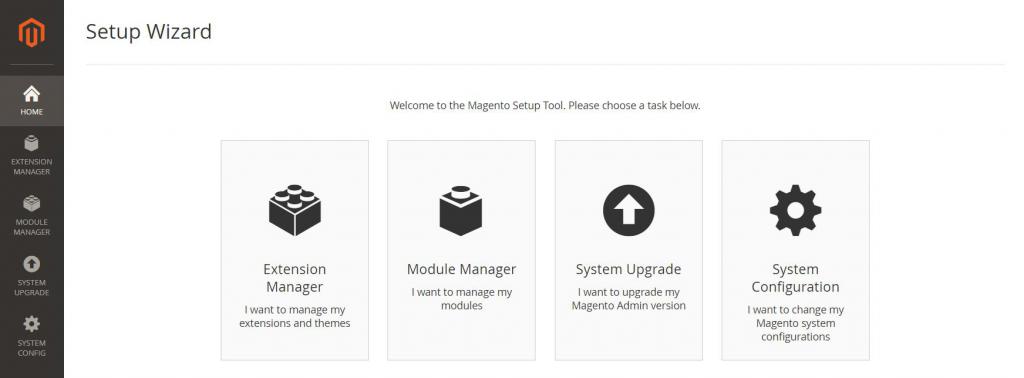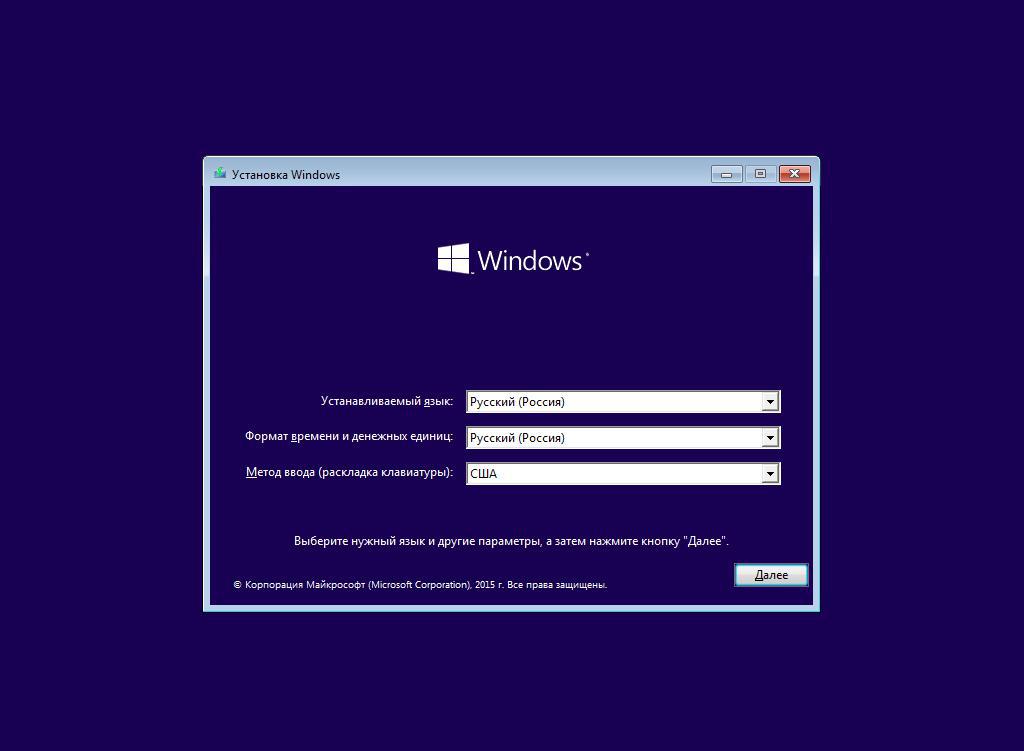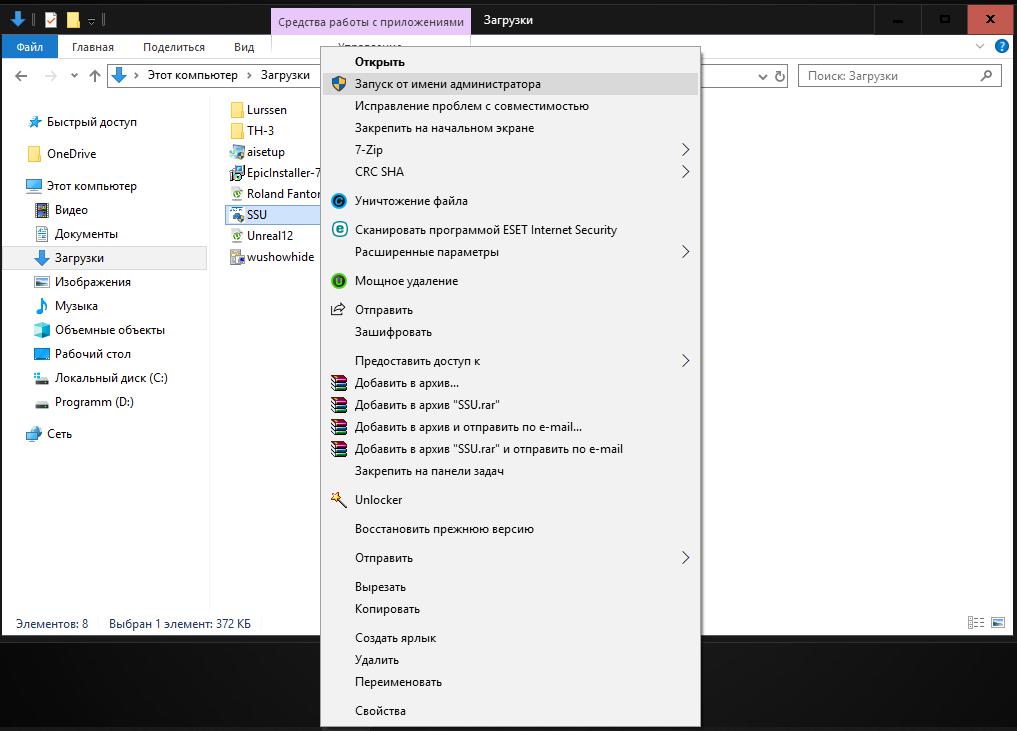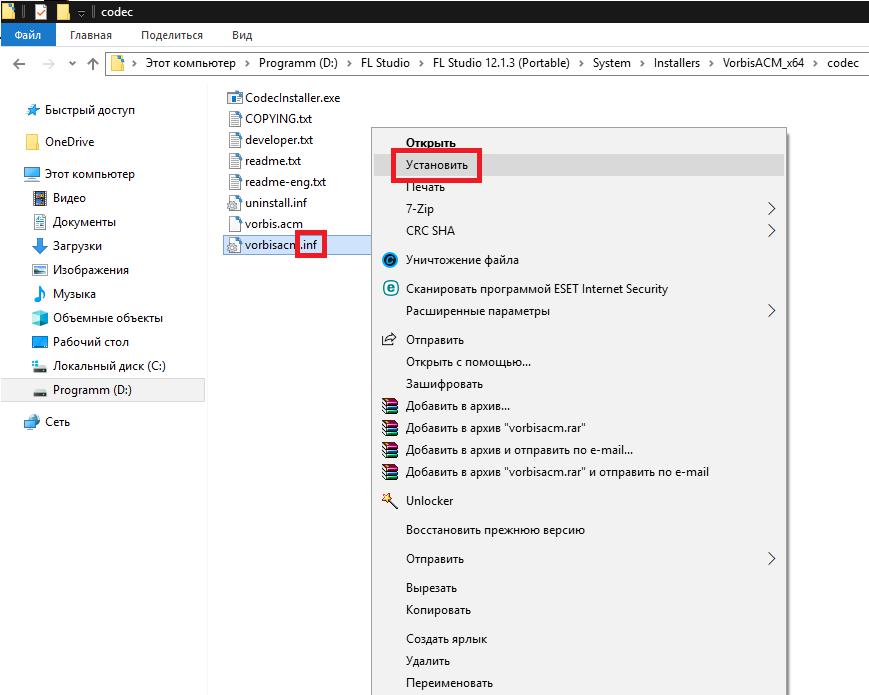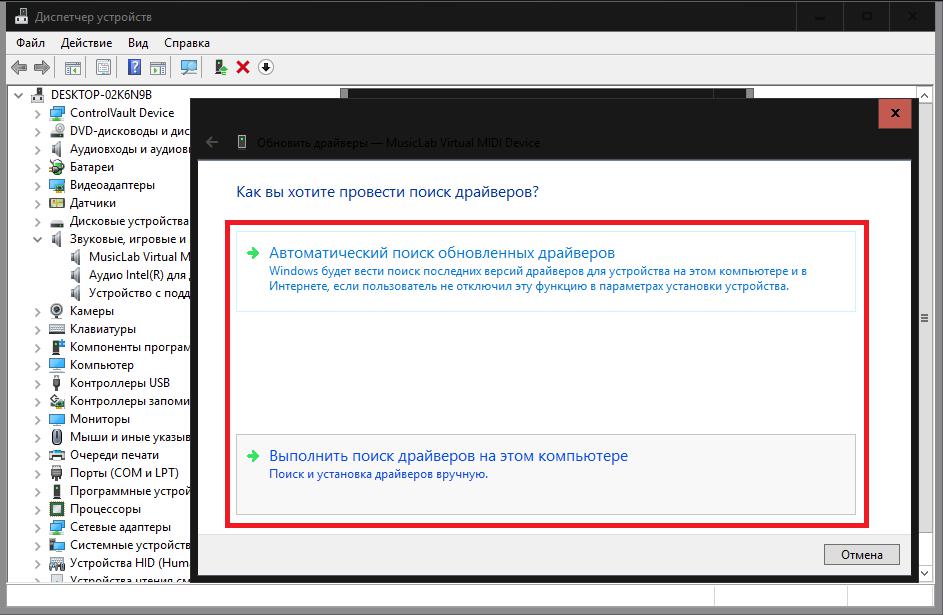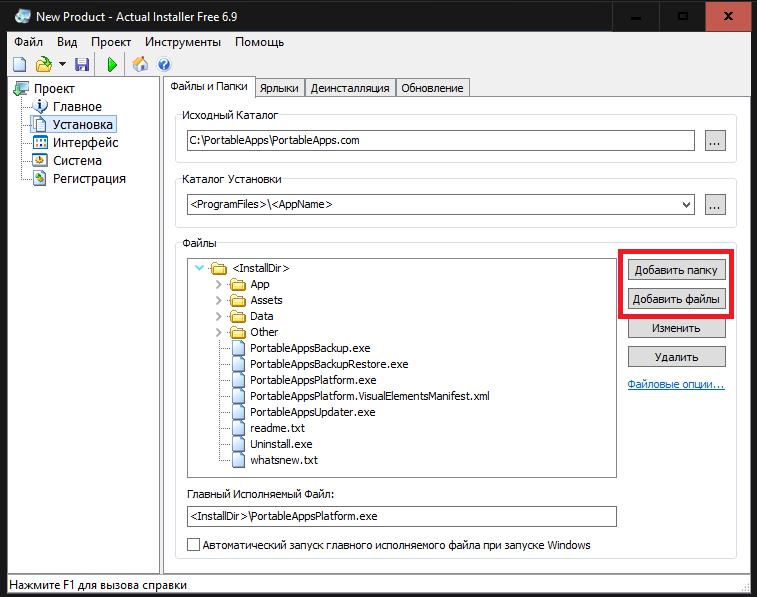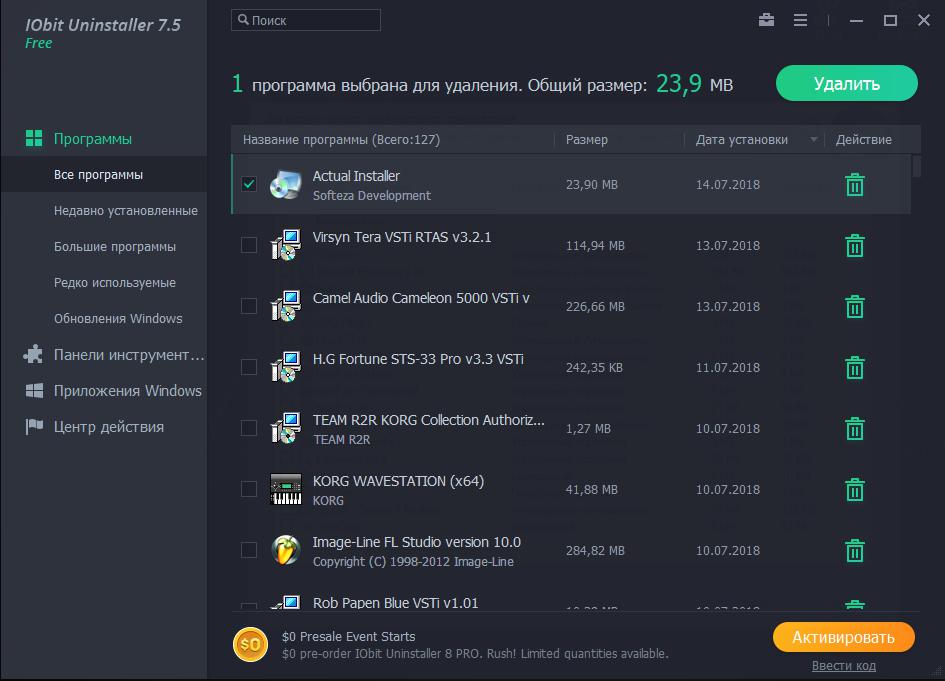Что значит инсталлировать приложение
Что такое инсталлятор и зачем он нужен?
Практически каждый пользователь, работающий с компьютером, ноутбуком или мобильным устройством, так или иначе, но устанавливал какие-то приложения или даже операционные системы самостоятельно. Естественно, при этом использовался специальный пакет или файл, который и отвечал за установку (инсталляцию) необходимого программного обеспечения. Давайте посмотрим, что такое инсталлятор, для чего он нужен, как работает, каких типов бывает и как его использовать на практике. По всей видимости, в общих чертах понятие об установщике имеют все. Однако в данном случае предлагается рассмотреть понимание этого вопроса в более широком смысле.
Что такое инсталлятор?
Собственно, сообразить, что собой представляет такое программное обеспечение, можно совершенно элементарно. Достаточно просто обратить внимание на сам термин Installer, который с английского правильно переводится именно как «установщик». Инсталлятор – это уже некое универсальное название. Но для чего же он нужен и какие типы такого ПО вообще бывают? Как правило, различают несколько основных типов такого программного обеспечения, среди которых основными являются установщики, предназначенные для:
А вообще, такое разделение можно назвать достаточно условным, поскольку и операционные системы со встроенными в них приложениями, и управляющие работой оборудования драйверы, можно отнести именно к категории программ. Разница только в методах установки такого ПО и наличии на компьютере необходимых компонентов для его дальнейшего функционирования.
Инсталлятор «Виндовс»
Установщики операционных систем являются, пожалуй, самым объемным классом, поскольку содержат средства инсталляции не только компонентов самих ОС, но и встроенные в их оболочку программы, и целые базы данных драйверов, которые после распознавания «железного» оборудования, имеющегося на компьютере, в процессе инсталляции устанавливают для него необходимые драйверы (управляющее ПО).
Наверняка любой пользователь, хоть раз устанавливавший Windows самостоятельно, замечал, что на одной из стадий в окне установки указывается, что в данный момент производится настройка оборудования. Это как раз и есть та самая инсталляция драйверов.
Однако говоря о том, что такое инсталлятор Windows, не стоит забывать, что сюда же можно включить и программные компоненты, отвечающие за интегрирование в систему специальных пакетов обновлений. По сути своей, такие файлы (чаще всего формата MSI), если они скачаны пользователем в ручном режиме, тоже можно отнести к этой категории.
Сами же официальные инсталляторы операционных систем имеют строго ограниченные наборы предполагаемого для установки программного обеспечения. Наличие некоторых компонентов напрямую зависит от модификации самой системы, другие являются общими для всех версий ОС (например, стандартные приложения вроде «Блокнота», Paint и т. д.). В случае если пакет установщика содержит какие-то дополнительные инструменты, присутствие которых в официальных релизах исключается целиком и полностью, можно с уверенностью утверждать, что он был создан вручную. И ни один официальный установщик Windows не может содержать инсталляторы для нескольких операционных систем одновременно. Исключение составляют только одинаковые ОС, различающиеся по архитектуре (32 или 64 бита).
Установщик программы
Теперь следует остановиться на установке программных апплетов, что знакомо каждому пользователю. Инсталлятор файлов приложений обычно имеет формат EXE (реже встречаются устаревшие DOS-форматы), но использовать его без предварительно установленной операционной системы не представляется возможным ни при каких обстоятельствах. В случае с Windows это связано с тем, что в процессе установки любого программного обеспечения, если только оно не представлено в виде портативной версии, производится регистрация всех компонентов приложения, для чего именно в Windows используется так называемый системный реестр. Его назначение состоит еще и в том, что тут находятся и регистрационные ключи самой системы, и ее настроек, и драйверов, и пользовательских данных, и вообще всего того, что связано с софтверной частью компьютера.
В системах Windows запуск инсталлятора программ осуществляется исключительно от имени администратора (если только его встроенная учетная запись не отключена). Без этого система не только может неправильно установить программу, но и разрешения на ее установку не даст. В конечном счете приложение работать не будет.
Кстати сказать, для многих программных компонентов предусмотрено использование так называемых веб-установщиков, которые загружаются на жесткий диск с минимальным размером файла (для экономии места и времени загрузки), а только потом в процессе установки дополнительные компоненты самостоятельно скачивают из интернета.
Инсталлятор драйвера
Теперь давайте поговорим о том, что такое инсталлятор драйвера. Конечно, установщик может быть представлен в виде самого обычного исполняемого EXE-файла, но зачастую они поставляются в виде информационных объектов формата INF. Действия с такими файлами отличаются.
В самом простом случае инсталлировать такой драйвер можно через меню ПКМ на файле с выбором пункта «Установить». Однако выполнить такие действия возможно далеко не всегда. В этом случае система сообщает, что установка с выбранным типом действий невозможна. Разрешить ситуацию можно достаточно просто, обратившись к пункту обновления драйвера в «Диспетчере устройств» и указав местоположение искомого файла.
Также можно использовать поиск установочных файлов на локальном компьютере или в сетевом окружении, не считая базы данных в интернете, что занимает больше времени.
Предположим, вы скачали для модема инсталлятор «Ростелеком» или такой файл у вас есть на съемном носителе. Если установка соответствующего драйвера не будет выполнена автоматически самой операционной системой, вот тогда и нужно будет указать точное местоположение драйвера.
Можно ли сделать инсталлятор самому?
Теперь поговорим о создании инсталлятора самим пользователем. Сейчас речь, конечно же, не идет о том, чтобы использовать какой-то язык программирования. Благо сегодня для таких целей создано достаточно много программ от сторонних разработчиков. При этом включать в пакеты таких установщиков можно любые составляющие. Например, ни для кого не секрет, что на дисках с дистрибутивами Windows частенько присутствуют утилиты для работы с жесткими дисками от Acronis или оффлайн-наборы драйверов DriverPack Solution. Все это включается в инсталляционные наборы не посредством программирования, а как раз с использованием стороннего ПО.
Как включить дополнительные компоненты в состав установочного пакета?
В качестве одного из самых простых решений, если уж вы хотите сделать инсталлятор для нескольких программных продуктов самостоятельно, можно посоветовать небольшую утилиту под названием PortableApps.com Platform или аналогичный апплет Actual Installer. В такой программе, в общем-то, ничего особо выдумывать не нужно.
Достаточно просто отметить доступные для загрузки приложения и использовать кнопку загрузки с последующей установкой или объединением в один пакет. Одной из самых сильных сторон первого (платформенного) приложения является то, что установить изначально программу можно даже на съемный носитель в виде самой обычной флешки.
Что такое деинсталлятор?
Наконец, раз существуют инсталляторы, предназначенные для установки программного обеспечения, то, по идее, должны существовать и приложения прямо противоположного направления – деинсталляторы. Действительно, такие программы есть, и с их помощью можно удалять только установленные приложения (и пользовательские, и встроенные в операционную систему). А вот удалить ОС невозможно (это, по всей видимости, и так понятно). Зато преимущество таких программ состоит в том, что они способны автоматически удалять остатки приложений, сканируя жесткий диск и реестр, в то время как «родные» инструменты Windows справляются с такими задачами гораздо хуже (а то и не справляются вообще).
Среди самых мощных апплетов можно выделить iObit Uninstaller и Revo Uninstaller, которые, по мнению большинства экспертов, являются лучшими в своем классе.
Послесловие
Это вкратце и все, что касается понимания того, что собой представляют инсталляторы и деинсталляторы, для чего они нужны и как работают. Здесь не делался упор на создание таких установщиков путем использования языков программирования, что рядовому пользователю и не нужно. Достаточно применять простейшие приложения, позволяющие объединить несколько программ в один установочный пакет. Кстати сказать, из такого набора в программах вроде UltraISO можно создать специальные загрузочные образы, которые можно запускать еще до загрузки Windows и уже из них инсталлировать и операционные системы, и дополнительное ПО.
Что такое инсталляция программного обеспечения
Инсталляция – что это значит?
Перед тем, как начать пользоваться абсолютным большинством программ, их сперва необходимо инсталлировать. Инсталляцией программного обеспечения называют процесс его установки на компьютер.
Процесс инсталляции
Необходимость в инсталляции приложения для возможности его использования обуславливается тем, что в изначальной форме оно размещается на носителе в сжатой форме. Установка выполняется специальным пакетным менеджером или инсталлятором и включает в себя:
Чаще всего все эти процессы невидимы для пользователя и выполняются автоматически. Однако это зависит от вида инсталляции.
Виды инсталляции ПО
Процесс инсталляции не всегда проходит одинаково. В зависимости от особенностей программы, производители прописывают разные особенности её установки на компьютере. Используются такие виды инсталляции ПО:
Когда не требуется инсталляция ПО
Исключением из общего правила являются программы, которые не нуждаются в процессе установки. Для их корректного функционирования достаточно простое копирование всех файлов из памяти носителя в память жесткого диска компьютера.
Кроме этого, существуют также операционные системы, которые, исходя из своей архитектуры, не предусматривают процесс инсталляции. Для их использования требуется лишь запустить загрузочный диск в материальной или виртуальной форме.
Такие ОС обычно имеют узкоспециализированные функции и не подходят для ежедневного использования на домашнем компьютере. К таким системам можно отнести Mac OS 1.9, Knoppix и другие.
Отличия между пакетным менеджером и исталлятором
Большинство установок выполняется пакетным менеджером компьютера. Это стандартная система, которая является частью установленной операционной системы. К её преимуществам можно отнести:
Инсталлятор можно считать личным пакетным менеджером производителя программного обеспечения. Однако такой установщик не способен инсталлировать не то что все программы с данным расширением, но даже приложения одной компании. Он создается индивидуально для каждой программы и предназначен обеспечивать только её установку. Среди других характеристик инсталлятора:
Таким образом, можно подвести итог и сказать, что пакетный менеджер это стандартный инструмент, который имеется на каждом ПК, а инсталлятор — специализированная среда для установки, предусмотренная производителем устанавливаемого ПО.
Значение слова «инсталлировать»
инсталли́ровать
Делаем Карту слов лучше вместе

Спасибо! Я стал чуточку лучше понимать мир эмоций.
Вопрос: ознаменоваться — это что-то нейтральное, положительное или отрицательное?
Синонимы к слову «инсталлировать»
Предложения со словом «инсталлировать»
Понятия, связанные со словом «инсталлировать»
Отправить комментарий
Дополнительно
Предложения со словом «инсталлировать»
Преимущество данной технологии в том, что пользователю не нужно самому специально инсталлировать приложение на своём компьютере и беспокоиться о его обновлениях.
Она также позволяет инсталлировать несколько языков интерфейса и др.
В окне выбора типа установки укажите раздел, на который вы собираетесь инсталлировать новую операционную систему.
Синонимы к слову «инсталлировать»
Правописание
Карта слов и выражений русского языка
Онлайн-тезаурус с возможностью поиска ассоциаций, синонимов, контекстных связей и примеров предложений к словам и выражениям русского языка.
Справочная информация по склонению имён существительных и прилагательных, спряжению глаголов, а также морфемному строению слов.
Сайт оснащён мощной системой поиска с поддержкой русской морфологии.
Инсталляция (ПО)
Инсталляция (ПО)
Содержание
Инсталляция (установка) — процесс установки программного обеспечения на компьютер конечного пользователя. Выполняется особой программой (пакетным менеджером), присутствующей в операционной системе (например, RPM и APT в GNU/Linux, Windows Installer в Microsoft Windows), или же входящим в состав самого программного обеспечения средством установки. В операционной системе GNU очень распространено использование системы GNU toolchain и её аналогов для компиляции программного обеспечения непосредственно перед установкой.
Большинство программ поставляются для продажи и распространения в сжатом (упакованном) виде. Для нормальной работы они должны быть распакованы, а необходимые данные правильно размещены на компьютере, учитывая различия между компьютерами и настройками пользователя. В процессе установки выполняются различные тесты на соответствие заданным требованиям, а компьютер необходимым образом конфигурируется (настраивается) для хранения файлов и данных, необходимых для правильной работы программы.
Установка, как правило, включает в себя размещение всех необходимых программе файлов в соответствующих местах файловой системы, а также модификацию и создание конфигурационных файлов. Пакетные менеджеры также выполняют при установке контроль зависимостей, проверяя, есть ли в системе необходимые для работы данной программы пакеты, а в случае успешной установки регистрируя новый пакет в списке доступных. Так как данный процесс является различным для каждой программы и компьютера, то многие программы (включая операционные системы) поставляются вместе с универсальным или специальным инсталлятором — программой, которая автоматизирует большую часть работы, необходимой для их установки.
Некоторые компьютерные программы написаны таким образом, что устанавливаются простым копированием своих файлов в нужное место, а самого процесса установки как такового нет. Про такие программы говорят, что они не требуют установки. Это распространено среди программ для Mac OS X, DOS и Microsoft Windows. Существуют операционные системы, которые не требуют установки, и, таким образом, могут быть напрямую запущены с загрузочного CD, DVD, или USB, не оказывая воздействия на другие ОС, установленные на компьютере пользователя. Примером такой ОС является Knoppix или Mac OS 1-9.
Данный термин также распространяется на плагины, драйверы и программные файлы, которые сами по себе не являются программами.
Обычные операции, выполняемые в процессе установки ПО, включают создание или изменение:
Некоторые жаргонные выражения
Инсталлятор
Программа установки или инсталлятор — это компьютерная программа, которая устанавливает файлы, такие как приложения, драйверы, или другое ПО, на компьютер. Некоторые инсталляторы специально сделаны для установки содержащихся в них файлов; другие же являются универсальными и работают, считывая содержимое комплекта программного обеспечения, которое необходимо установить.
Различия между системой управления пакетами и инсталлятором:
| Package Management System | Installer |
|---|---|
| Обычно часть операционной системы | Каждый продукт поставляется вместе со своим инсталлятором |
| Использует одну базу данных для установки | Производит свою установку |
| Может проверять и управлять всеми пакетами в системе | Работает только со связанным продуктом |
| Один производитель | Много производителей |
| Один формат пакета | Много форматов инсталлятора |
Распространенные инсталляторы
Windows NT
Бесплатными альтернативами являются NSIS, Clickteam, Install Creator, Inno Setup, а также инструментальные средства от Microsoft, названные WiX.
UNIX‐подобные
Большинство дистрибутивов операционных систем на базе GNU/Linux и BSD имеет встроенные системы управления пакетами, с помощью которых можно устанавливать как необходимые компоненты операционной системы, так и стороннее ПО, зачастую даже если оно использует собственный инсталлятор, которым это не предусмотрено.
Mac OS X также использует систему управления пакетами. Некоторые коммерческие приложения для Mac OS X используют отдельный инсталлятор, например, Installer VISE или Stuffit InstallerMaker. Приложения, которые не нуждаются в установке дополнительных компонентов системы, могут быть установлены посредством простого копирования файлов приложения в нужное место на жестком диске. Mac OS X также включает отдельное приложение для обновления программ Software Update (также известное как команда оболочки «softwareupdate»), но оно поддерживает только системное ПО и Apple ПО.
Разное
Некоторые архиваторы также позволяют создавать инсталляторы.
Некоторые операционные среды — например, Windows NT (по умолчанию) и Xfce 4 (по желанию пользователя), содержат функцию автоматического запуска определённой программы, находящейся на носителе, при его вставке в устройство чтения.
Как компромисс между инсталлятором Windows и системами управления содержимым UNIX-подобных машин, существуют системы управления установкой Windows.
Как инсталлировать программу на компьютер?

Чтобы у новичков в компьютерном деле не возникало никаких проблем, им нужно придерживаться некоторых правил и инструкций. В частности, необходимо знать, какие действия необходим предпринимать при установке приложений, загруженных из сети или утилит с диска. Также стоит выяснить, когда инсталляция утилитам не требуется.
Как инсталлировать утилиту из сети
Стоит отметить, что если на компьютере начинающего пользователя установлена операционка Windows 8, тогда инсталляция происходит из магазина приложений, что не требует особых знаний и подробного описания.
Самым простым способом раздобыть необходимую утилиту является скачивание ее из глобальной сети. Стоит отметить, что в интернете размещено большое количество бесплатных и вполне официальных приложений для выполнения любых задач. Для скачивания подобных приложений можно использовать торрент, что позволяет быстрее загружать данные из интернета.
При скачивании программ из сети требуется обращать внимание на официальные ресурсы разработчиков. Это позволит избежать установки на свой ПК ненужных программ и миновать заражение вирусами.
В основном файлы в интернете хранятся в нескольких видах, которые устанавливаются по-разному:
ISO, MDF, MDS и им подобные являются образами оптических накопителей. По сути, они представляют собой виртуальный слепок физического диска с его файлами.
Также в сети можно встретить файлы exe или msi, которые предназначены для установки. В этих файлах располагаются важные для инсталляции компоненты приложений или установщик, предназначенный для самостоятельного скачивания нужных данных из интернета.
Существуют архивы в форматах zip, rar или каких-то других. Зачастую в таком архиве располагаются приложения, которые не нуждаются в инсталляции. Необходимо только распаковать архив, найти файл запуска в директории. В основном эта директория называется так же, как и программа. Иногда в архивах может находиться комплект для инсталляции какой-то большой утилиты.
Файлы exe и msi
Скачав такой файл, желательно с официального ресурса, чтобы не возникало никаких проблем в дальнейшем, необходимо отыскать его в директории «Загрузки» или в той папке, куда производилась загрузка и запустить его. В большинстве случаев после этого сразу начинается инсталляция приложения на ПК, о чем сообщит уведомление на экране.
Для инсталляции приложения на компьютер, необходимо просто выполнять все рекомендации установщика. После всех манипуляций на компьютере появится программа с соответствующими ярлыками в меню «Пуск» и на рабочем столе.
Бывают случаи, когда после скачивания из сети файла exe и его запуска, не происходит установки приложения, а утилита просто открылась, то это означает, что для работы ей не требуется инсталляция. Можно просто переместить такой файл в необходимую папку и создать на рабочем столе ярлык для быстрого запуска этой утилиты.
Файлы zip и rar
Когда скачанная программа имеет формат rar или zip, это означает, что в этом архиве расположены файлы в сжатом виде. Чтобы открыть такой архив и извлечь из него приложение, необходимо воспользоваться специальными программами для распаковки. Многие из них распространяются бесплатно.
Распаковав архив, в нем можно увидеть директорию с названием программы, в которой содержатся ее файлы. Здесь нужно отыскать файл для запуска приложения. Как правило, он имеет расширение exe. Более того, можно создать ярлык на рабочем столе для запуска приложения.
В большинстве случаев, в архивах размещаются приложения, которые не требую инсталляции. Однако, если после распаковки на экране появляется мастер инсталляции, тогда нужно пройти все шаги для установки приложения, так же, как и в вышеописанном варианте.
Как инсталлировать утилиту с диска
Если имеется диск с утилитой или игрой, либо был скачан файл с расширением ISO или MDF, тогда в обоих случаях поступать нужно одинаково.
Первым делом необходимо смонтировать в операционке образ диска в формате ISO или MDF. Это заставит систему думать, что в приводе стоит физический накопитель. Чтобы создать образ диска, необходимо ознакомиться с подходящей информацией.
Стоит отметить, что в восьмой версии Windows для монтирования образа диска необходимо просто щелкнуть ПКМ по файлу и выбрать «Подключить». После этого в проводнике отобразиться виртуальный диск.
Инсталляция с диска (физического или виртуального)
Если вставив диск, не запустилась автоматическая установка, тогда необходимо просто открыть его и отыскать файл для инсталляции с расширением exe и запустить его. После этого нужно придерживаться рекомендаций мастера установки для правильной инсталляции программы.
Стоит отметить, что если диск или образ содержит файлы ОС Windows 7, 8 или что-то подобное, то это не является утилитой. К тому же в этом случае инсталляция происходит немного по другому принципу. Это относится к установке операционной системы.
Как выяснить, какие утилиты инсталлированы на компьютере
Что касается утилит, которые функционируют без инсталляции, то они размещают свои файлы в конкретной директории на ПК и делают записи в реестре операционки. Кроме того, могут происходить различные другие операции. Чтобы увидеть перечень всех инсталлированных приложений на компьютере, необходимо выполнить несколько манипуляций.
Необходимо нажать на Win+R и прописать appwiz.cpl, после чего нажать Enter. На экране появится окно с перечнем всех установленных приложений. Для удаления инсталлированных приложений с компьютера, необходимо в этом списке выделить программу и нажать «Удалить».
Вот, в принципе, и все, что необходимо знать начинающему пользователю об установке программ на компьютер.